テクニカルサポートからの重要なお知らせ
- トップ >
- 外部ツールを活用する >
- ソーシャル系パーツを使う(SYNC5) >
- Twitterを貼り付ける
Twitterを貼り付ける
公開されているTwitterのアカウントをお持ちの場合は、それをページに貼り付けることができます。
非公開設定のアカウントは利用できません。
Twitterパーツを選ぶ
ブロックエディタの「ソーシャル系パーツ」から〈Twitter〉を選びます。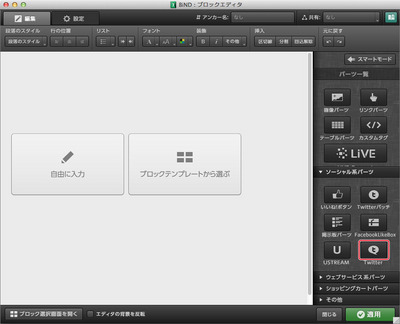
アカウントを入力する
Twitterのアカウントを入力し[1]、〈次へ〉をクリックします[2]。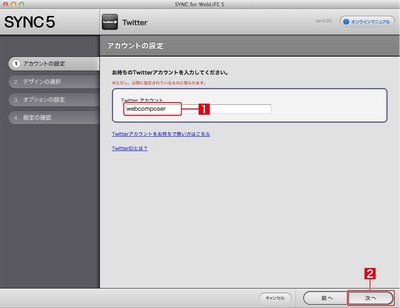
デジタルステージID(製品登録時のメールアドレス)とパスワードを入力し、<次へ>をクリックします。
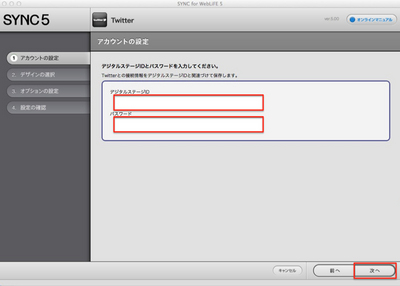
<連携アプリを認証>をクリックします。
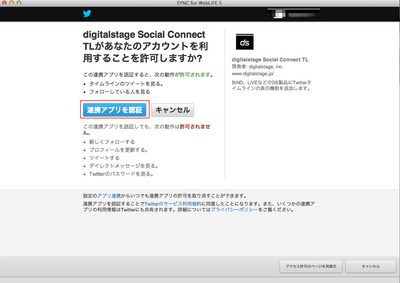
パーツのデザインを選ぶ
一覧からサイトデザインに合ったパーツのデザインを選び[1]、〈次へ〉をクリックします[2]。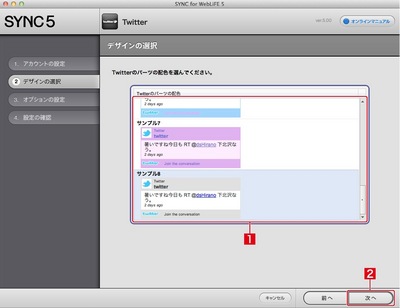
オプションを設定する
Twitterパーツのオプション設定を行い[1]、〈次へ〉をクリックします[2]。「自動調整」にチェックを入れると、ブロックのサイズに合わせて自動調整されます。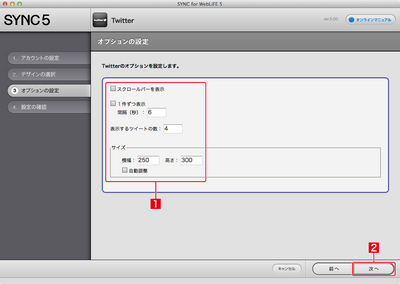
設定を確認する
「設定の確認」が表示されます。問題なければ〈適用〉をクリックします。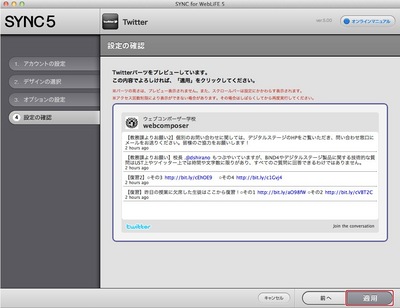
ブログエディタにパーツが貼り付けられます。このまま〈適用〉をクリックします。
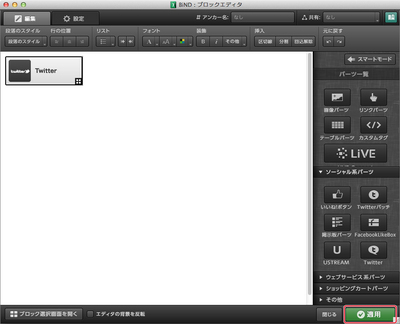
表示を確認する
パーツが正しく表示されるかどうかをプレビュー〈PCブラウザ〉で確認します。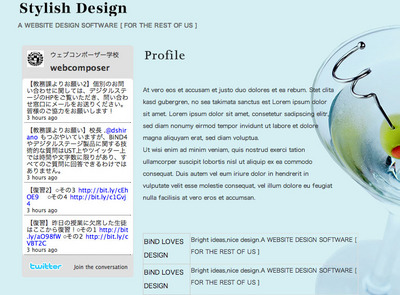
| < SYNC for WebLiFE 5の初期 ... | USTREAMを貼り付ける > |
Copyright (c) digitalstage inc. All Rights Reserved.
